гғ‘гӮҪгӮігғігӮ’дҪҝгҒҶгҒ«иҫәгӮҠгҖҒгҒ§гҒҚгӮҢгҒ°гҒҠдё–и©ұгҒ«гҒӘгӮҠгҒҹгҒҸгҒӘгҒ„гҒ‘гҒ©еҝ…й ҲгҒЁгӮӮиЁҖгҒҲгӮӢгҒ®гҒҢгӮҰгӮӨгғ«гӮ№еҜҫзӯ–гӮ’еҲқгӮҒгҒЁгҒ—гҒҹгӮ»гӮӯгғҘгғӘгғҶгӮЈгӮҪгғ•гғҲгҖӮ
В 
гҒ—гҒӢгҒ—з·ҠжҖҘжҷӮгҒ®еӮҷгҒҲгҒЁгҒ„гҒҶеҪ№еүІгҒ®зӮәгҖҒжҷ®ж®өгҒҜгҖҢгғ‘гӮҪгӮігғігҒҢйҮҚгҒҸгҒӘгӮӢгҖҚгҖҢгҒ„гҒҚгҒӘгӮҠгӮ№гӮӯгғЈгғігӮ’гҒҜгҒҳгӮҒгӮӢгҖҚгҖҢгҒӘгӮ“гҒӢгҒ—гӮүгӮ“гҒ‘гҒ©еҶҚиө·еӢ•иҰҒжұӮгҒ—гҒҰгҒҸгӮӢгҖҚгҖҢжҜҺе№ҙеҘ‘зҙ„жӣҙж–°гӮ’гҒ—гҒӘгҒ‘гӮҢгҒ°гҒӘгӮүгҒӘгҒ„гҖҚзӯүгҖ…гғһгӮӨгғҠгӮ№гӮӨгғЎгғјгӮёгҒҢи“„з©ҚгҒ•гӮҢгҒҰгҒ„гҒЈгҒҰгҒ—гҒҫгҒҶжӮІгҒ—гҒ„гӮёгғЈгғігғ«гҖӮ
гҒӘгҒ®гҒ§еҗ„гӮҪгғ•гғҲгғЎгғјгӮ«гғјгҒҜе®үе…ЁжҖ§гҒ®гӮўгғғгғ—гҒҜгӮӮгҒЎгӮҚгӮ“гҒ„гҒӢгҒ«е®үе…ЁжҖ§гӮ’дҝқгҒЎгҒӨгҒӨжҷ®ж®өдҪҝгҒ„гҒ®гӮ№гғҲгғ¬гӮ№гӮ’з„ЎгҒҸгҒҷгҒӢгҖҒгҒ„гҒӢгҒ«гғӢгғјгӮәгҒ«гҒӮгҒЈгҒҹгғ©гӮӨгӮ»гғігӮ№еҪўж…ӢгӮ’з”Ёж„ҸгҒҷгӮӢгҒӢгҒ§йҺ¬гӮ’еүҠгҒЈгҒҰгҒ„гӮӢгҖӮ
гҒқгӮ“гҒӘдёӯгӮ»гӮӯгғҘгғӘгғҶгӮЈиҖҒиҲ—гҒ®дёҖгҒӨMcAfeeгҒҢйҖҒгӮҠеҮәгҒ—гҒҹгҒ“гҒ®гҖҢгӮӘгғјгғ«гӮўгӮҜгӮ»гӮ№гҖҚгҖӮдёҖдәәгҒ§иӨҮж•°еҸ°гҒ®PCгӮ’дҪҝгҒЈгҒҹгӮҠгӮ№гғһгғјгғҲгғ•гӮ©гғігӮ„гӮҝгғ–гғ¬гғғгғҲгӮ’дҪҝгҒЈгҒҹгӮҠгҒЁиӯ·гӮүгҒӘгҒ‘гӮҢгҒ°гҒӘгӮүгҒӘгҒ„еҸ°ж•°гҒҜеў—гҒҲз¶ҡгҒ‘гҒҰгҒ„гӮӢзӮ№гҒ«зқҖзӣ®гҒ—гҖҒд»ҠгҒҫгҒ§гҖҢгғҮгғҗгӮӨгӮ№1еҸ°еҚҳдҪҚгҖҚгҒ гҒЈгҒҹгғ©гӮӨгӮ»гғігӮ№гӮ’гҖҢ1гғҰгғјгӮ¶гғјеҚҳдҪҚгҖҚгҒ«е®ҡзҫ©гҒ—гҒҹиЈҪе“ҒгҒ гҖӮ
гҒӨгҒҫгӮҠгҒ“гҒ®гғ‘гғғгӮұгғјгӮёгӮ’иіје…ҘгҒҷгӮҢгҒ°гҖҒгғ©гӮӨгӮ»гғігӮ№гӮ’д»ҳдёҺгҒ•гӮҢгҒҹгғҰгғјгӮ¶гғјгҒҢдҪҝгҒҶPCгғ»гӮҝгғ–гғ¬гғғгғҲгғ»гӮ№гғһгғӣгҒӘгӮүдҪ•еҸ°гҒ§гӮӮгӮӨгғігӮ№гғҲгғјгғ«гҒ§гҒҚгӮӢгҖӮ
В
гҒ—гҒӢгҒ—ж®ӢеҝөгҒӘгҒҢгӮүз§ҒгҒҜвҖҰ
гӮ№гғһгғјгғҲгғ•гӮ©гғігӮӮгӮҝгғ–гғ¬гғғгғҲгӮӮMacгӮӮзҸҫзҠ¶жҢҒгҒЈгҒҰгҒ„гҒӘгҒ„гҒ®гҒ§Windowsз’°еўғгҒ®гҒҝгҒ®е®ҹдҪҝз”ЁгҒЁгҒӘгӮӢгҖӮгғ¬гғ“гғҘгғјеҶ…е®№гӮӮе…ЁгҒҰWindows PCгҒ§гҒ®еҶ…е®№гҒ«гҒӘгӮӢдәӢгӮ’гҒ”е®№иөҰй ӮгҒҚгҒҹгҒ„гҖӮ
В
В вҖҰгҒ—гҒӢгҒ—еҸ°ж•°гҒҢгӮўгғӣгҒ гҒЈгҒҹгҖӮгғһгӮ«гғ•гӮЈгғјгӮӮгғ“гғғгӮҜгғӘгҖӮ
гӮӮгҒЎгӮҚгӮ“е…ЁйғЁжҜҺж—ҘдҪҝгҒЈгҒҰгҒ„гӮӢгӮҸгҒ‘гҒ§гҒҜгҒӘгҒҸгҖҒдё»гҒ«иҮӘеҲҶгҒҢдҪҝгҒҶгҒ®гҒҜгғҮгӮ№гӮҜгғҲгғғгғ—2еҸ°гҒЁгғҺгғјгғҲ2еҸ°пјҲжң¬жқҘеёёз”ЁгғҺгғјгғҲгҒҜ1еҸ°гҒ§гҒҷгҒҫгҒӣгӮӢгҒ®гҒ гҒҢз’°еўғ移иЎҢдёӯгҒӘгҒ®гҒ§пјүгҒ гҖӮ
гӮӮгҒ—гҒ“гӮҢгӮүгҒ®PCе…ЁгҒҰгҒ«еҸ°ж•°жҜҺгҒ®гғ©гӮӨгӮ»гғігӮ№гӮ’е°Һе…ҘгҒ—гҒҹе ҙеҗҲгғҲгғігҒ§гӮӮгҒӘгҒ„дҫЎж јгҒ«гҒӘгӮӢгҖӮгҒӘгҒ®гҒ§зҸҫеңЁгҒҜд»•дәӢз”ЁгҒ®гғҮгғјгӮҝгӮӮжүұгҒҶ2еҸ°гҒ«е№ҙйЎҚеҲ¶гҒ®ESET NOD32гӮўгғігғҒгӮҰгӮӨгғ«гӮ№пјҲд»ҘдёӢESETпјүгҖҒ家ж—ҸгҒ®дҪҝз”ЁгҒҷгӮӢPCгҒ«гҒҜгғ©гӮӨгӮ»гғігӮ№жӣҙж–°гҒҢдёҚиҰҒгҒ§жүӢй–“гҒҢгҒӢгҒӢгӮүгҒӘгҒ„гӮҰгӮӨгғ«гӮ№гӮ»гӮӯгғҘгғӘгғҶгӮЈZEROпјҲд»ҘдёӢWSZEROпјүгҖҒж®ӢгӮҠгҒҜе…ЁгҒҰз„Ўж–ҷгҒ®Microsoft Security EssentialsпјҲд»ҘдёӢMSSEпјүгҒ гҖӮ
гҒ„гҒӢгҒ«гӮӮгӮігӮ№гғҲйҮҚиҰ–гҒӘгӮұгғҒгӮұгғҒгҒ§гҖҒеҫҢиҖ…2гҒӨгҒҜе»үдҫЎпјҶз„Ўж–ҷгҒ®е…ҘгҒЈгҒҰгҒӘгҒ„гӮҲгӮҠгғһгӮ·гғ¬гғҷгғ«гҒ®гӮ»гӮӯгғҘгғӘгғҶгӮЈгҖҒESETгӮӮз·ҸеҗҲгӮ»гӮӯгғҘгғӘгғҶгӮЈгҒ§гҒҜгҒӘгҒҸгҒӮгҒҸгҒҫгҒ§гӮўгғігғҒгӮҰгӮӨгғ«гӮ№гҖӮ
В
гҒ—гҒӢгҒ—д»ҠеӣһгҒ®McAfeeгҒҜз№°гӮҠиҝ”гҒ—гҒ«гҒӘгӮӢгҒҢгҖҢдҪҝз”ЁиҖ…гҖҚгҒ«еҜҫгҒ—гҒҰгғ©гӮӨгӮ»гғігӮ№гҒҢд»ҳдёҺгҒ•гӮҢгҖҒдҪҝз”ЁиҖ…гҒҢеҗҢгҒҳгҒӘгӮүдҪ•еҸ°гҒ§гӮӮгӮӨгғігӮ№гғҲгғјгғ«OKгҒЁгҒ„гҒҶиЁігҒ гҖӮгҒӨгҒҫгӮҠгҒ“гҒ®дёӯгҒ®вҖҰ
В 
е°‘гҒӘгҒҸгҒЁгӮӮ11еҸ°гҒҜгӮӨгғігӮ№гғҲгғјгғ«OKгҖӮжңӘзЁјеғҚгҒ®PCгӮӮиҮӘеҲҶгҒҢдҪҝгҒҶгҒЁгҒ„гҒҶдәӢгҒ«гҒӘгӮҢгҒ°гҒ„гӮҢгҒҰгҒ„гҒ„гҒ®гҒ гӮҚгҒҶгҖӮ家ж—ҸгҒ§е…ұз”ЁгҒ—гҒҰгҒ„гӮӢ1еҸ°гӮӮгғ•гӮЎгғҹгғӘгғјгӮ»гғјгғ•гғҶгӮЈгҒҢгҒӮгӮӢгҒҸгӮүгҒ„гҒ гҒӢгӮүOKгҒ гҒЁгҒҜжҖқгҒҶгҒҢдёҖеҝңд»ҠеӣһгҒҜдҝқз•ҷгҖӮ
В
д»ҠеӣһгҒҜгҒЎгӮҮгҒҶгҒ©гғ©гӮӨгӮ»гғігӮ№гҒҢеҲҮгӮҢгӮӢй ғгҒ гҒЈгҒҹESETгӮ’е…ҘгӮҢгҒҹгғЎгӮӨгғіPCпјҶгғҺгғјгғҲгҖҒгҒқгҒ—гҒҰж•°еҗҲгӮҸгҒӣгҒЁгҒӘгӮӢMSSEгҒ®дёҖйғЁPCгӮ’гҒ“гҒ®гҖҢгғһгӮ«гғ•гӮЈгғј гӮӘгғјгғ« гӮўгӮҜгӮ»гӮ№гҖҚгҒ«е…ҘгӮҢжӣҝгҒҲгҒҰгҒҝгӮҲгҒҶгҖӮе®ҹгҒҜгҒ“гҒ“2е№ҙзЁӢдёҠиЁҳгӮ»гӮӯгғҘгғӘгғҶгӮЈгӮҪгғ•гғҲгӮ’дҪҝз”ЁгҒ—гҒҰгҒ„гҒҹгҒ®гҒ§гҖҒиҮӘеҲҶз”ЁгҒЁгҒ—гҒҰгҒ“гҒ®жүӢгҒ®еӨҡж©ҹиғҪз·ҸеҗҲгӮ»гӮӯгғҘгғӘгғҶгӮЈгӮҪгғ•гғҲгӮ’и§ҰгӮӢгҒ®гҒҜд№…гҖ…гҒ гҖӮ
В 
йҠҖз®”жҠјгҒ—гҒ®гғ‘гғғгӮұгғјгӮёгҒҜзӣ®з«ӢгҒӨгҖӮжңҖж—©жңҖиҝ‘гҒ®гӮҪгғ•гғҲгӮҰгӮ§гӮўгғ‘гғғгӮұгғјгӮёгҒҜгҖҢеә—й ӯйҷіеҲ—жҷӮгҒ«зӣ®з«ӢгҒҹгҒӣгӮӢгҖҚеҪ№еүІгҒҢдё»гҒ§гҖҒжң¬жқҘгғ‘гғғгӮұгғјгӮёгҒ®гӮөгӮӨгӮәгӮ’жұәгӮҒгӮӢгғҸгӮәгҒ®гғһгғӢгғҘгӮўгғ«йЎһгҒҜйӣ»еӯҗгғһгғӢгғҘгӮўгғ«гҖӮзөҗжһңгҒЁгҒ—гҒҰдёӯиә«гҒ«еҜҫгҒ—гҒҰеҰҷгҒ«гҒ§гҒӢгҒ„гҒ®гҒҢгҒҠжұәгҒҫгӮҠгҒ гҖӮ
В гҒ—гҒӢгҒ—гӮігғ¬гҒҜгҒӮгҒҫгӮҠгҒ«и»ҪгҒҷгҒҺгҒҰеҝғй…ҚгҒ«гҒӘгӮӢгҖӮй–“йҒ•гҒҲгҒҰиҰӢжң¬гғ‘гғғгӮұгғјгӮёгҒ§гӮӮйҖҒгҒЈгҒҰгҒҚгҒҹгӮ“гҒҳгӮғгҒӘгҒ„гҒӢгҒЁгҖӮй–Ӣе°ҒгҒ—гҒҰгҒҝгӮӢгҒЁвҖҰ
В д»–гҒ®ж–№гҒ®гғ¬гғ“гғҘгғјгҒ§гӮӮзҙ№д»ӢгҒ•гӮҢгҒҰгҒ„гӮӢдёӯиә«гҒ гҒҢгҖҒгӮ„гҒҜгӮҠй–ӢгҒ‘гҒҹйҖ”з«ҜгҒ«еҮәгҒҰгҒҸгӮӢгҒ“гҒ®иЎЁиЁҳгҒҜгӮӨгғігғ‘гӮҜгғҲгҒҢгҒӮгӮӢгҖӮгӮігғігғ‘в—Ҹгғ«иЈҪгӮІгғјгғ гҒ«зҷ»е ҙгҒ—гҒҹгғҺгғҹгӮ’жҖқгҒ„еҮәгҒ—гҒҹгҒ®гҒҜз§ҒгҒ гҒ‘гҒ гӮҚгҒҶгҒӢгҖӮ
В гҒ“гҒ“гҒ«гҒ„гӮӢ
гҖҖв–Ҫ
В .
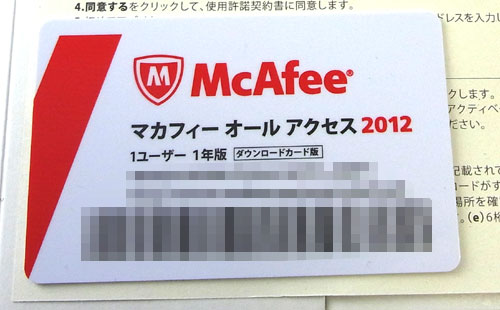
В гҒӮгҒҫгӮҠгҒ«и»ҪгҒ„гғ‘гғғгӮұгғјгӮёгҒ®жӯЈдҪ“гҒҜгӮігғ¬гҖӮгӮӨгғігӮ№гғҲгғјгғ«гғҮгӮЈгӮ№гӮҜгӮ’зңҒгҒҚгҖҒгӮ·гғӘгӮўгғ«NoгӮ’жӣёгҒ„гҒҹгӮ«гғјгғүгғҺгғҹгҒЁгҒӘгҒЈгҒҹжҙ—з·ҙгҒ•гӮҢгҒҷгҒҺгҒҹе§ҝгҖӮеҠ е·ҘгҒ®гҒӣгҒ„гҒ§жҖӘгҒ—гҒ„гҒҢгҒқгҒ®иҫәгӮҠгҒҢгӮ·гғӘгӮўгғ«NoгҒ гҖӮ
В
зўәгҒӢгҒ«гӮ№гғһгғјгғҲгғ•гӮ©гғігғ»гӮҝгғ–гғ¬гғғгғҲгҒҜеҪ“然гҒЁгҒ—гҒҰвҖҰ
е…ҲгҒ»гҒ©дёҰгҒ№гҒҹPCгӮӮе…үеӯҰгғүгғ©гӮӨгғ–гӮ’зңҒгҒ„гҒҰгҒ„гӮӢгӮӮгҒ®гҒҢеӨҡгҒ„гҖӮгҒқгҒ®дёҖж–№гӮ»гӮӯгғҘгғӘгғҶгӮЈгӮҪгғ•гғҲгӮ’дҪҝгҒҶз«Ҝжң«гҒҜгғҚгғғгғҲгғҜгғјгӮҜжҺҘз¶ҡгҒҢеҪ“гҒҹгӮҠеүҚгҒ гҖӮе°‘гҒӘгҒҸгҒЁгӮӮгғҚгғғгғҲжҺҘз¶ҡгҒҢеҝ…й ҲгҒӘгӮ»гӮӯгғҘгғӘгғҶгӮЈгӮҪгғ•гғҲгҒ«гҒҠгҒ„гҒҰгҒҜгҖҒгӮӨгғігӮ№гғҲгғјгғ«гғҮгӮЈгӮ№гӮҜгҒҜжңҖж—©гҒқгҒ®еҪ№зӣ®гӮ’зөӮгҒҲгҒҰгҒ—гҒҫгҒЈгҒҹгҒ®гҒӢгӮӮгҒ—гӮҢгҒӘгҒ„гҖӮ
В

В
зӢ¬иҮӘгҒ®гғ©гӮӨгӮ»гғігӮ№еҪўж…ӢгҒҜгӮӨгғігӮ№гғҲгғјгғ«жҷӮгҒ«гӮӮз”ҹгҒӢгҒ•гӮҢгӮӢгҖӮдҫӢгҒҲгҒ°е…Ҳиҝ°гҒ—гҒҹESETгӮ„WSZEROгҒҜгҒ©гҒЎгӮүгӮӮгӮӨгғігӮ№гғҲгғјгғ«гҒҷгӮӢеҸ°ж•°еҲҶгғ—гғӯгғҖгӮҜгғҲгӮӯгғјгҒ®е…ҘеҠӣгҒҢжұӮгӮҒгӮүгӮҢгӮӢгҖӮгҒҫгҒҹдҪ•гӮүгҒӢгҒ®зҗҶз”ұгҒ§еҶҚгӮӨгғігӮ№гғҲгғјгғ«гӮ’иЎҢгҒҶжҷӮгӮӮеҗҢж§ҳгҒ гҖӮ
гҒ—гҒӢгҒ—гғһгӮ«гғ•гӮЈгғјгҒҜгғЎгғјгғ«гӮўгғүгғ¬гӮ№гҒЁгғ‘гӮ№гғҜгғјгғүгҒ«гӮҲгӮӢгҖҢгӮўгӮ«гӮҰгғігғҲгҖҚгҒҢд»ҳдёҺгҒ•гӮҢгҖҒгҒқгҒ®гӮўгӮ«гӮҰгғігғҲгҒ«еҜҫгҒ—гҒҰгғ—гғӯгғҖгӮҜгғҲгӮӯгғјгӮ’е…ҘеҠӣгҒҷгӮҢгҒ°гҖҒеҫҢгҒҜгӮўгӮ«гӮҰгғігғҲгҒ«гғӯгӮ°гӮӨгғігҒ—гҒҹзҠ¶ж…ӢгҒ§гӮҪгғ•гғҲгӮҰгӮ§гӮўгӮ’гғҖгӮҰгғігғӯгғјгғүгҒҷгӮӢгҒ гҒ‘гҒ§гӮӨгғігӮ№гғҲгғјгғ«гҒҢе®ҢдәҶгҒҷгӮӢгҖӮиӨҮж•°еҸ°гҒёгҒ®гӮӨгғігӮ№гғҲгғјгғ«гӮӮеҠ№зҺҮзҡ„гҒ гҖӮ
В д»ҠеӣһгҒҜгҒЎгӮҮгҒҶгҒ©DR6A-US31C7гҒ«гғ—гғӘгӮӨгғігӮ№гғҲгғјгғ«гҒ•гӮҢгҒҰгҒ„гҒҹ90ж—ҘзүҲдҪҝз”ЁжҷӮгҒ«McAfeeгӮўгӮ«гӮҰгғігғҲгӮ’дҪңжҲҗгҒ—гҒҰгҒ„гҒҹгҒ®гҒ§гҒқгҒ®гӮўгӮ«гӮҰгғігғҲгӮ’гҒқгҒ®гҒҫгҒҫеҲ©з”ЁгҒ—гҒҹгҖӮ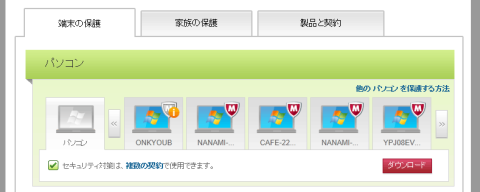
еҲҘгғ©гӮӨгӮ»гғігӮ№зүҲгҒЁд»ҠеӣһгҒ®гӮӘгғјгғ«гӮўгӮҜгӮ»гӮ№гҒ®дҪҝз”ЁжңҹйҷҗгҒҢдёҰгӮ“гҒ§иЎЁзӨәгҒ•гӮҢгӮӢгҒ®гҒ§еҲӨгӮҠжҳ“гҒҸгҖҒиӨҮж•°еҸ°гҒ®з«Ҝжң«з®ЎзҗҶгӮӮз°ЎеҚҳгҒ гҖӮгҒ“гҒ®з”»йқўгҒӢгӮүгӮӨгғігӮ№гғҲгғјгғ«гҒЁгҒӘгӮӢгҒ®гҒ гҒҢгҖҒеҗҲй–“гҒ«гӮ»гӮӯгғҘгғӘгғҶгӮЈгғҒгӮ§гғғгӮҜгӮ„дҪ•еәҰгҒӢгҒ®гӮҪгғ•гғҲгӮҰгӮ§гӮўгғҖгӮҰгғігғӯгғјгғүгҒҢе…ҘгӮӢгҒ®гҒ§еӣһз·ҡйҖҹеәҰгҒЁPCжҖ§иғҪгҒ«гӮҲгҒЈгҒҰгҒҜгҒқгҒ“гҒқгҒ“жҷӮй–“гҒҢгҒӢгҒӢгӮӢдәӢгҒ«жіЁж„ҸгҖӮ
В
гҒЁгҒҜгҒ„гҒҲжҜҺеӣһгғҮгӮЈгӮ№гӮҜгҒЁгӮ·гғӘгӮўгғ«NoгӮ’е…ҘеҠӣгҒҷгӮӢгҒ®гҒ«жҜ”гҒ№гҒҹгӮүжүӢй–“гҒ®гҒӢгҒӢгӮүгҒӘгҒ•гҒҜең§еҖ’зҡ„гҖӮгғ©гӮӨгӮ»гғігӮ№жңҹй–“еҶ…гҒӘгӮүгӮӨгғігӮ№гғҲгғјгғ«гғ»гӮўгғігӮӨгғігӮ№гғҲгғјгғ«гҒҢз°ЎеҚҳгҒӘгҒ®гҒ§гҖҒгғҶгӮ№гғҲз”ЁPCгҒ®дёҖжҷӮзҡ„гҒӘдҝқиӯ·гҒ«гӮӮдҪҝгҒҲгӮӢгҖӮ
В
е…Ҳиҝ°гҒ®йҖҡгӮҠгҖҒжңҖеҲқгҒ«гғҖгӮҰгғігғӯгғјгғүгҒ•гӮҢгӮӢгӮӨгғігӮ№гғҲгғјгғ©гҒҜжңҖе°ҸйҷҗгҒ®гӮӮгҒ®гҒ§гҖҒйҖ”дёӯгҒ§ж©ҹиғҪгӮ’йҒёжҠһгҖҒйҡҸжҷӮгғ•гӮЎгӮӨгғ«гҒҢгғҖгӮҰгғігғӯгғјгғүгҒ•гӮҢгҒҰгҒ„гҒҸгҖӮ
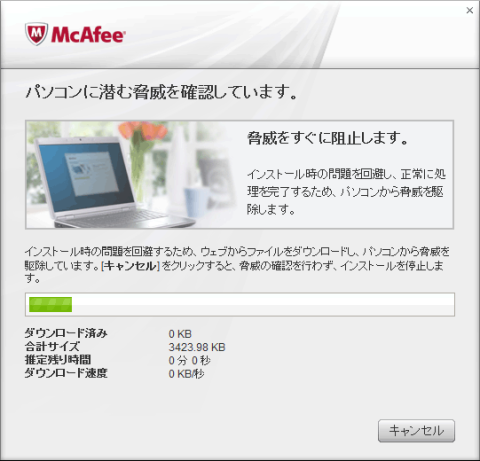
В гҒ“гҒ“гҒ§гӮӨгғігӮ№гғҲгғјгғ«гғҮгӮЈгӮ№гӮҜгӮ’зңҒгҒ„гҒҹејҠе®ігҒҢе°‘гҒ—гҒ§гӮӢгҖӮгӮӨгғігӮ№гғҲгғјгғ«жҷӮгҒҜгғҚгғғгғҲгғҜгғјгӮҜжҺҘз¶ҡгҒҢеҝ…й ҲвҖҰгҒ—гҒӢгӮӮйҡҸжҷӮеҝ…иҰҒгҒӘгғ•гӮЎгӮӨгғ«гӮ’гғҖгӮҰгғігғӯгғјгғүгҒҷгӮӢгҒ®гҒ§еҲҘгҒ®гӮ»гӮӯгғҘгғӘгғҶгӮЈгӮҪгғ•гғҲгӮ’иө°гӮүгҒӣгҒҹзҠ¶ж…ӢгҒ§гӮӨгғігӮ№гғҲгғјгғ©гӮ’гғҖгӮҰгғігғӯгғјгғүгҖҒгҒқгҒ®еҫҢдёҖж°—гҒ«гӮӨгғігӮ№гғҲгғјгғ«гҒЁгҒ„гҒҶж–№жі•гҒҢдҪҝгҒҲгҒӘгҒ„гҖӮеҪ“然гӮ»гӮӯгғҘгғӘгғҶгӮЈгӮҪгғ•гғҲгҒҜеӨҡйҮҚгӮӨгғігӮ№гғҲгғјгғ«NGгҒӘгҒ®гҒ§McafeeгӮӨгғігӮ№гғҲгғјгғ«жҷӮгҒҜз„ЎйҳІеӮҷгҒ«гҒӘгҒЈгҒҰгҒ—гҒҫгҒҶгҖӮ
гҒҫгҒӮгӮӨгғігӮ№гғҲгғјгғ«й–Ӣе§ӢзӣҙеҫҢгҒӢгӮүгҒ©гҒҶгӮ„гӮүгӮ№гӮӯгғЈгғігҒҢе…ҘгҒЈгҒҰгҒ„гӮӢгӮҲгҒҶгҒ гҒ—гҖҒз§ҒгҒҜгҒӮгҒҫгӮҠж°—гҒ«гҒ—гҒӘгҒ„гҒ§йҖІгӮҒгҒҰгҒ—гҒҫгҒЈгҒҹгҖӮ
В

В гҒ•гҒҰе®ҹйҡӣгҒ«гӮҰгӮӨгғ«гӮ№гҒ§гӮӮжӢҫгҒЈгҒҰжӨңеҮәгҒ•гӮҢгӮҢгҒ°гҒ„гҒ„гҒ®гҒ гҒ‘гҒ©гҖҒе®ҹгҒ®гҒЁгҒ“гӮҚгҒ“гҒ®5е№ҙгҒҸгӮүгҒ„з§Ғзү©гҒ®гғ‘гӮҪгӮігғігҒ§гҒҜгӮҰгӮӨгғ«гӮ№гҒ«гҒҠзӣ®гҒ«гҒӢгҒӢгҒЈгҒҹгҒ“гҒЁгҒҢгҒӘгҒ„пјҲгҒ гҒӢгӮүгҒ©гӮ“гҒ©гӮ“гӮігӮ№гғҲйҮҚиҰ–гҒ®гӮ»гӮӯгғҘгғӘгғҶгӮЈгӮҪгғ•гғҲгҒ«д№—гӮҠжҸӣгҒҲгҒҰгҒ—гҒҫгҒЈгҒҹиЁігҒ гҒҢвҖҰпјүгҖӮеј·гҒ„гҒҰиЁҖгҒҲгҒ°зҹҘдәәгҒ®PCгӮ’зӮ№жӨңдёӯгҒ«иҮӘеҲҶгҒ®USBгғЎгғўгғӘгҒҢж„ҹжҹ“гҒ—гҒҹгҒҸгӮүгҒ„гҒ гҖӮ
гҒЁгҒӘгӮӢгҒЁгӮ„гҒҜгӮҠжҷ®ж®өдҪҝгҒ„гҒ§гҒ®гӮ№гғҲгғ¬гӮ№вҖҰдҫӢгҒҲгҒ°иө·еӢ•йҖҹеәҰгӮ„еӢ•дҪңдёӯгҒ®еҪұйҹҝгҒҢдё»гҒӘи©•дҫЎгғқгӮӨгғігғҲгҖӮгҒқгҒ“гҒ§ж—©йҖҹгӮІгғјгғ з”ЁгҒ®Xeon E3-1260L(SandyBridge i5зӣёеҪ“)гғһгӮ·гғігҒ«гӮӨгғігӮ№гғҲгғјгғ«гҒ—гҒҰгҒҝгӮӢгҒЁвҖҰгҒ•гҒҷгҒҢгҒ«жҖ§иғҪгӮ’жҢҒгҒҰдҪҷгҒҷгӮҜгӮўгғғгғүгӮігӮўгҖҒйҖҡеёёеӢ•дҪңгҒ«гҒҜгҒҫгӮӢгҒ§еҪұйҹҝгҒҢж„ҹгҒҳгӮүгӮҢгҒӘгҒ„гҖӮ
гҒ—гҒӢгҒ—дҪ•ж•…гҒӢдёҖйғЁгӮҪгғ•гғҲвҖҰзү№гҒ«йЎ•и‘—гҒ гҒЈгҒҹгҒ®гҒҢWinampгҖӮгҒӘгӮ“гҒЁиө·еӢ•гҒ«10з§’зЁӢеәҰгҒӢгҒӢгӮӢгӮҲгҒҶгҒ«гҒӘгҒЈгҒҰгҒ—гҒҫгҒЈгҒҹгҖӮWinampгҒҜжң¬жқҘи»ҪйҮҸгҒӘгӮҪгғ•гғҲгҒӘгҒ®гҒ§PentiumIIIгҒ®гғһгӮ·гғігҒ гӮҚгҒҶгҒҢгӮөгӮҜгҒЈгҒЁиө·еӢ•гҒҷгӮӢгӮӮгҒ®гҒ гҖӮ
В гҒҹгӮҒгҒ—гҒ«McAfeeгӮ’еҶҚгӮӨгғігӮ№гғҲгғјгғ«гҒ—гҒҹжүҖWinampд»–гҒ®еӢ•дҪңгҒҜе…ғгҒ«жҲ»гҒЈгҒҹгҒ®гҒ§гҖҒдёҖжҷӮзҡ„гғ»гӮӮгҒ—гҒҸгҒҜгӮӨгғігӮ№гғҲгғјгғ«жҷӮгҒ«дҪ•гҒӢгҒҢиө·гҒҚгҒҹгҒЁгҒ„гҒҶдәӢгҒ гӮҚгҒҶгҒӢпјҹдёҖжҠ№гҒ®дёҚе®үгҒҜжӢӯгҒҲгҒӘгҒ„гҒҢе•ҸйЎҢгҒҜи§Јж¶ҲгҒ—гҒҹгҒ®гҒ§гӮҲгҒ—гҒЁгҒ—гӮҲгҒҶгҖӮ
В дҪҝгҒЈгҒҰгҒ„гҒҰдёҖз•Әж°—гҒ«гҒӘгҒЈгҒҹе•ҸйЎҢгҒҢеҶҚиө·еӢ•иҰҒжұӮгҒ®еӨҡгҒ•гҖӮMSSEгӮ„WSZEROгҒҜ1е№ҙгҒ«1еәҰзЁӢеәҰгҒ—гҒӢеҶҚиө·еӢ•иҰҒжұӮгӮ’гҒ•гӮҢгӮӢгҒ“гҒЁгҒҢгҒӘгҒ„гҖӮгҒ—гҒӢгҒ—McAfeeгҒҜгҒ“гҒ®1гғ¶жңҲгҒ гҒ‘гҒ§гӮӮдҪ•еәҰгҒӢеҶҚиө·еӢ•гӮ’дҝғгҒҷгғЎгғғгӮ»гғјгӮёгҒҢиЎЁзӨәгҒ•гӮҢгҒҹгҖӮзү№гҒ«гҒӣгҒЈгҒӢгҒҸгӮ№гғӘгғјгғ—гӮ’зө„гҒҝеҗҲгӮҸгҒӣгӮӢгҒ“гҒЁгҒ§гҒ„гҒӨгҒ§гӮӮгҒ©гҒ“гҒ§гӮӮдҪҝгҒҲгӮӢгӮ’и¬ігҒҶгӮҰгғ«гғҲгғ©гғ–гғғгӮҜзӯүгҒ§гҒҜгҒӮгҒҫгӮҠиүҜгҒ„еӮҫеҗ‘гҒЁгҒҜгҒ„гҒҲгҒӘгҒ„гҖӮ
гҒқгҒ—гҒҰиЁӯе®ҡз”»йқўгҒҜеӨҡж©ҹиғҪгҒ•гҒҢиЈҸзӣ®гҒ«еҮәгҒҹгҒ®гҒӢгҖҒзӣ®зҡ„гҒ®й …зӣ®гҒ«иЎҢгҒҸгҒҫгҒ§дҪ•ж®өйҡҺгӮӮгғЎгғӢгғҘгғјгӮ’иҫҝгӮӢдәӢгҒҢгҒӮгӮӢгҖӮдҪ•гӮҲгӮҠгҒҚгҒ«гҒӘгӮӢгҒ®гҒҢгҖҢйҷӨеӨ–гғ•гӮ©гғ«гғҖгҖҚзҡ„гҒӘгӮӮгҒ®гҒҢз„ЎгҒ„дәӢгҒ гҖӮгӮӮгҒЎгӮҚгӮ“е®үе…ЁжҖ§гҒЁгҒ„гҒҶзӣ®гҒ§иҰӢгҒҹгӮүе®ңгҒ—гҒҸгҒӘгҒ„гҒ®гҒ гҒҢгҖҒгғҚгғғгғҲгӮІгғјгғ гӮ’гғ—гғ¬гӮӨгҒҷгӮӢгғҰгғјгӮ¶гғјгҒ®дёӯгҒ«гҒҜдҪҝз”ЁгҒ—гҒҰгҒ„гӮӢдәәгӮӮеӨҡгҒ„гҒ гӮҚгҒҶгҖӮ
В е®ҹйҡӣгғҚгғғгғҲгӮІгғјгғ гҒ®гӮІгғјгғ гӮ¬гғјгғүпјҲеҜҫгғ„гғјгғ«гғ»дёҚжӯЈеҜҫзӯ–гӮҪгғ•гғҲпјүгҒҜгӮҰгӮӨгғ«гӮ№дёҰгҒҝгҒ«PCгҒ«й–ўгӮҸгҒЈгҒҰгҒҸгӮӢгҒ®гҒ§иӘӨжӨңең°гҒЁиЁҖгҒ„еҲҮгӮҢгҒӘгҒҸгӮӮз„ЎгҒ„гҒ®гҒ гҒҢгҖҒгӮІгғјгғ гӮ’гҒ—гҒҹгҒ„жҷӮгҒ«гҒ“гӮҢгҒҢеҮәгӮӢгҒЁжӯЈзӣҙйқўеҖ’гҒ гҖӮ
гӮ“гҒ§зү№гҒ«гӮІгғјгғ е°Ӯз”ЁPCгҒ®е ҙеҗҲгҒқгҒ®гӮІгғјгғ гӮҪгғ•гғҲгҒҢгӮӨгғігӮ№гғҲгғјгғ«гҒ•гӮҢгҒҰгҒ„гӮӢгғ•гӮ©гғ«гғҖиҮӘдҪ“гӮ’гӮ»гӮӯгғҘгғӘгғҶгӮЈгӮҪгғ•гғҲгҒ®гӮ№гӮӯгғЈгғігҒӢгӮүеӨ–гҒҷгҖҢйҷӨеӨ–гҖҚиЁӯе®ҡгӮ’гҒҷгӮӢдәӢгҒҢеӨҡгҒ„гҒ®гҒ гҒҢвҖҰ5еҲҶзЁӢMcafeeгҒ®гғЎгғӢгғҘгғјгӮ’жјҒгҒЈгҒҹгҒҢгҒқгӮҢгӮүгҒ—гҒ„й …зӣ®гҒҢз„ЎгҒ„гҒ®гҒ гҖӮ
дёҖеҝңжӨңеҮәгҒ•гӮҢгҒҹеҫҢгҒ«гҖҢгҒ“гҒ®гғ•гӮЎгӮӨгғ«гӮ’дҝЎз”ЁгҒҷгӮӢгҖҚзҡ„гҒӘжүұгҒ„гҒ«гҒ—гҒҰе…ғгҒ«жҲ»гҒӣгҒ°гҒ„гҒ„гӮҲгҒҶгҒ гҒҢвҖҰе®ҹйҡӣиӘӨжӨңең°гҒ—гҒҰгӮӮгӮүгӮҸгҒӘгҒ„гҒЁгҒ©гҒҶгҒӘгӮӢгҒӢгҒҜеҲӨгӮүгҒӘгҒ„пјҲгҒ„гӮ„гҒ•гӮҢгҒҰгӮӮеӣ°гӮӢгҒҢпјүгҖӮ
гҖҗиҝҪиЁҳгҖ‘
гҒЁгҒӢгҒӘгӮ“гҒЁгҒӢгҒ„гҒЈгҒҰгҒ„гҒҹгӮүгғҚгғғгғҲгӮІгғјгғ гҖҢгӮ№гӮ«гҒЈгҒЁгӮҙгғ«гғ•гғ‘гғігғӨгҖҚгҒ®иө·еӢ•йҖ”дёӯгҒ«nProtectгҒҢгғҸгғігӮ°гҒҷгӮӢзҸҫиұЎгҒҢзҷәз”ҹгҒ—гҒ гҒ—гҒҹгҖӮгғһгӮ«гғ•гӮЈгғјгҒ®гғӘгӮўгғ«гӮҝгӮӨгғ гӮ№гӮӯгғЈгғігӮ’еҒңжӯўгҒҷгӮҢгҒ°е…ғгҒ«жҲ»гӮӢгҒ®гҒ§гӮ„гҒҜгӮҠзӣёжҖ§гҒҜгӮҲгӮҚгҒ—гҒҸгҒӘгҒ„гӮүгҒ—гҒ„гҖӮгғҚгғғгғҲгӮІгғјгғһгғјгҒ«гҒҜдёҚеҗ‘гҒҚгҒӢпјҹ
В

В
гҒ—гҒӢгҒ—дҪ•гҒ гҒӢгӮ“гҒ иЁҖгҒЈгҒҰгӮӮгҖҒгҒ„гҒҫгҒ©гҒҚгҒ®жҖ§иғҪгӮ’жҢҒгҒЈгҒҹгғһгӮ·гғігҒӘгӮүгҖҒйҖҡеёёеӢ•дҪңгҒ«й–ўгҒ—гҒҰгӮ№гғҲгғ¬гӮ№гҒҜж®ҶгҒ©з„ЎгҒ„гҒЁиЁҖгҒЈгҒҰгҒ„гҒ„гҖӮ
CPUгҒЁгҒ—гҒҰгҒҝгӮӢгҒЁж—ўгҒ«2дё–д»ЈеүҚгҒЁгҒӘгӮӢi7 720QMжҗӯијүгғҺгғјгғҲгғ‘гӮҪгӮігғіпјҲгӮ№гғҲгғ¬гғјгӮёгҒҜSSD OSгҒҜWindows7 64bitпјүгҒ«гӮӨгғігӮ№гғҲгғјгғ«гҒ—гҒҰгӮӮгҖҒйӣ»жәҗгӮ№гӮӨгғғгғҒгӮ’жҠјгҒ—гҒҰгҒӢгӮүгғҮгӮ№гӮҜгғҲгғғгғ—з”»йқўгҒҢиЎЁзӨәгҒ•гӮҢгӮӢгҒҫгҒ§гҒ®жҷӮй–“гҒҜгӮӨгғігӮ№гғҲгғјгғ«еүҚеҫҢж®ҶгҒ©еӨүеҢ–гҒҢз„ЎгҒҸгҖҒгӮ№гғҲгғғгғ—гӮҰгӮ©гғғгғҒиӘӯгҒҝ29з§’гҖӮгҒЎгҒӘгҒҝгҒ«MSSEгҒ®е ҙеҗҲгҒҜ31з§’зЁӢеәҰгҒ«гҒӘгӮӢгҖӮ
жңҖж—©PCеҒҙгҒ®жҖ§иғҪгҒҢгҖҒгӮ»гӮӯгғҘгғӘгғҶгӮЈгӮҪгғ•гғҲгӮ’еӢ•гҒӢгҒҷдҪҷеҠӣгӮ’еҚҒеҲҶгҒ«еӮҷгҒҲгӮӢгҒҫгҒ§гҒ«йҖІеҢ–гҒ—гҒҰгҒ„гӮӢдёҠгҒ«гҖҒиө·еӢ•йҖҹеәҰгҒ«й–ўгҒ—гҒҰгҒҜMSSEгӮҲгӮҠй«ҳйҖҹгҒӘеӮҫеҗ‘гҒҢгҒӮгӮӢгӮҲгҒҶгҒ гҖӮзү№е®ҡгҒ®гӮҪгғ•гғҲгҒЁгҒ®зӣёжҖ§зӯүгҒҢгҒӘгҒ‘гӮҢгҒ°жҷ®ж®өдҪҝгҒ„гҒ«ж„ҸиӯҳгҒӣгҒҡеҲ©з”ЁгҒ§гҒҚгӮӢгҒ гӮҚгҒҶгҖӮ
гҒҫгҒҹз§ҒиҮӘиә«гҒҜд»ҠгҒ®гҒЁгҒ“гӮҚгғҶгӮ№гғҲзЁӢеәҰгҒ«гҒ—гҒӢеҲ©з”ЁгҒ—гҒҰгҒӘгҒ„гҒҢгҖҒгӮӨгғігӮҝгғјгғҚгғғгғҲгғ•гӮЈгғ«гӮҝгғӘгғігӮ°гӮ„WEBгӮөгғјгғҗгғјгҒёгҒ®гғ•гӮЎгӮӨгғ«гғҗгғғгӮҜгӮўгғғгғ—гҖҒгғ‘гӮ№гғҜгғјгғүгӮ’е…ҘгӮҢгҒӘгҒ‘гӮҢгҒ°дёҖеҲҮгҒ®гӮўгӮҜгӮ»гӮ№гҒҢгҒ§гҒҚгҒӘгҒ„гҖҢйҮ‘еә«гҖҚгҖҒгҒ„гӮҸгӮҶгӮӢгғ¬гӮёгӮ№гғҲгғӘгғ»гғ•гӮЎгӮӨгғ«гӮҜгғӘгғјгғҠгғјж©ҹиғҪгҒЁгҖҒеҹәжң¬зҡ„гҒӘгӮ»гӮӯгғҘгғӘгғҶгӮЈгӮҪгғ•гғҲгҒЁгҒ—гҒҰгҒ®ж©ҹиғҪд»ҘеӨ–гӮӮжӢЎе……гҒ•гӮҢгҒҰгҒ„гӮӢгҖӮ
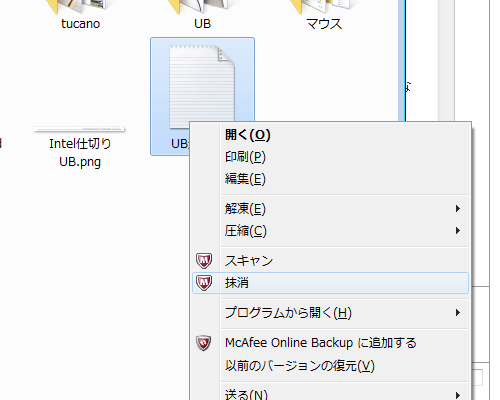
дёӯгҒ§гӮӮгғ•гӮЎгӮӨгғ«гӮ’е®Ңе…ЁгҒ«жҠ№ж¶ҲгҒҷгӮӢгӮ·гғҘгғ¬гғғгғҖгғјж©ҹиғҪгҒҜгҖҒгҒ„гҒ–е°Ӯз”ЁгҒ®гӮҪгғ•гғҲгӮ’з”Ёж„ҸгҒ—гҒҰгҒҠгҒ„гҒҰгӮӮж„ҸеӨ–гҒЁжүӢй–“гҒӘгҒ®гҒ§гҖҒгӮ»гӮӯгғҘгғӘгғҶгӮЈгӮҪгғ•гғҲгҒЁгҒӮгӮҸгҒӣгҒҰгӮӨгғігӮ№гғҲгғјгғ«пјҶеҸігӮҜгғӘгғғгӮҜгғЎгғӢгғҘгғјгҒӢгӮүеҚіеә§гҒ«ж¶ҲеҺ»ж“ҚдҪңгҒёз§»гӮҢгӮӢгҒЁгҒ„гҒҶгҒ®гҒҜйқўзҷҪгҒ„гҖӮ
еҗҢгҒҳгӮҲгҒҶгҒ«еҸігӮҜгғӘгғғгӮҜгҒӢгӮүгӮӘгғігғ©гӮӨгғігӮ№гғҲгғ¬гғјгӮёгҒёгҒ®гғ•гӮЎгӮӨгғ«гғҗгғғгӮҜгӮўгғғгғ—гӮӮиЎҢгҒҲгӮӢгҖӮгӮ»гӮӯгғҘгғӘгғҶгӮЈгҒ гҒ‘гҒ«з•ҷгҒҫгӮүгҒӘгҒ„ж©ҹиғҪгҒҜгҖҢеҚұгҒӘгҒ„гҒӢгӮүд»•ж–№гҒӘгҒҸиІ·гҒҶгҖҚгӮӨгғЎгғјгӮёгҒ®гҒӮгӮӢгӮ»гӮӯгғҘгғӘгғҶгӮЈгӮҪгғ•гғҲгҒЁгҒ—гҒҰгҒҜе¬үгҒ—гҒ„гҖӮ
В

В
гҒЁгҒ«гҒӢгҒҸиҮӘеҲҶгҒҢдҪҝгҒҶPCгҒӘгӮүеҸ°ж•°з„ЎеҲ¶йҷҗгҒЁгҒ„гҒҶгҒ®гҒҜгҖҒгғ‘гӮҪгӮігғігӮ’еӨ§йҮҸгҒ«дҪҝгҒЈгҒҰйҒҠгҒ¶иҮӘдҪңгғҰгғјгӮ¶гғјгҖҒгҒқгҒ—гҒҰSOHOгӮ’иЎҢгҒҶгғҰгғјгӮ¶гғјгҒ«гҒЁгҒЈгҒҰгҒҜгӮігӮ№гғҲйқўгҒ§еӨ§гҒҚгҒӘгӮўгғүгғҗгғігғҶгғјгӮёгҒҢгҒӮгӮӢгҖӮWEBдёҠгҒ§гҒ®гӮўгӮ«гӮҰгғігғҲдёҖжӢ¬з®ЎзҗҶгҒӘгҒ®гҒ§гӮӨгғігӮ№гғҲгғјгғ«гғ»еҶҚгӮӨгғігӮ№гғҲгғјгғ«гҒ®з®ЎзҗҶгӮӮгҖҒпј‘еҸ°гҒҘгҒӨеҲҘгҒ®гғ—гғӯгғҖгӮҜгғҲгӮӯгғјгӮ’жҢҒгҒЈгҒҹгӮҪгғ•гғҲгӮ’е…ҘгӮҢгӮӢгҒ®гҒЁгҒҜжүӢй–“гҒҢеӨ§йҒ•гҒ„гҖӮPCгӮ„з«Ҝжң«гӮ’иҝҪеҠ иіје…ҘгҒҷгӮӢйҡӣгӮӮгӮ»гӮӯгғҘгғӘгғҶгӮЈгӮҪгғ•гғҲгҒ®гӮігӮ№гғҲгӮ’иҖғгҒҲгҒӘгҒ„гҒ§жёҲгӮҖгҒ®гҒҜе¬үгҒ—гҒ„гҖӮ
В
гӮӮгҒЎгӮҚгӮ“дё»гҒӘгӮҝгғјгӮІгғғгғҲгҒҜгӮ№гғһгғјгғҲгғ•гӮ©гғігғ»гӮҝгғ–гғ¬гғғгғҲгғ»гғ‘гӮҪгӮігғігӮ’зө„гҒҝеҗҲгӮҸгҒӣгҒҰдҪҝгҒҶгғҰгғјгӮ¶гғјгҒӘгҒ®гҒ гӮҚгҒҶгҒҢгҖҒгғ‘гӮҪгӮігғігӮ’иӨҮж•°еҸ°ж•°йҒӢз”ЁгҒҷгӮӢгғҰгғјгӮ¶гғјгҒ«гҒЁгҒЈгҒҰгӮӮйӯ…еҠӣзҡ„гҒӘгғ©гӮӨгӮ»гғігӮ№еҪўж…ӢгҒ§гҒӮгӮӢгҒ“гҒЁгҒҜй–“йҒ•гҒ„гҒӘгҒ„гҖӮ
д»ҠгҒҫгҒ§PCеҸ°ж•°гӮ’зҗҶз”ұгҒ«з„Ўж–ҷгӮҪгғ•гғҲгӮ„е»үдҫЎгӮҪгғ•гғҲгҒ«й јгҒЈгҒҰгҒ„гҒҹйқўгҒҢеӨ§гҒҚгҒӢгҒЈгҒҹгҒҢгҖҒгӮ„гҒҜгӮҠзҗҶжғігҒҜе…ЁгҒҰгҒ®PCгӮ’гҒ—гҒЈгҒӢгӮҠдҝқиӯ·гҒҷгӮӢдәӢгҖӮдҪҝгҒ„еӢқжүӢгҒ«й–ўгҒ—гҒҰгҒҜгҒҫгҒ жңӘзҹҘж•°гҒӘйғЁеҲҶгӮӮеӨҡгҒ„гҒҢгҖҒгҒ“гҒ®гғ©гӮӨгӮ»гғігӮ№еҪўж…ӢгҒҜгҒЁгҒҰгӮӮйӯ…еҠӣзҡ„гҒ гҖӮ
гҒ—гҒӢгҒ—еҶҚиө·еӢ•иҰҒжұӮй »еәҰгҒ®еӨҡгҒ•гҒЁгҖҒгӮ»гӮӯгғҘгғӘгғҶгӮЈгҒ®гғ¬гғҷгғ«гҒҢй«ҳгҒҷгҒҺгӮӢж•…гҒ®гғҚгғғгғҲгӮІгғјгғ гӮҜгғ©гӮӨгӮўгғігғҲгӮ„дёҖйғЁгӮҪгғ•гғҲгҒЁгҒ®зӣёжҖ§гҒҢзҷәз”ҹгҒ—гҒҰгҒ—гҒҫгҒҶгҒ®гҒҜгҖҒй«ҳж©ҹиғҪгӮ»гӮӯгғҘгғӘгғҶгӮЈгӮҪгғ•гғҲгҒ®е®ҝе‘ҪгҒЁгҒ„гҒҲгҒ©йӣЈзӮ№гҒЁиЁҖгӮҸгҒ–гӮӢгӮ’еҫ—гҒӘгҒ„гҖӮе°Һе…ҘгҒ®йҡӣгҒҜдәӢеүҚгҒ«дҪ“йЁ“зүҲгӮ„жғ…е ұжӨңзҙўзӯүгҒ§гҖҒжҷ®ж®өеҲ©з”ЁгҒ—гҒҰгҒ„гӮӢгӮҪгғ•гғҲгҒЁгҒ®зӣёжҖ§гҒҢз„ЎгҒ„гҒӢгҖҒзўәиӘҚгӮ’гҒ—гҒҰгҒҠгҒҸдәӢгӮ’гӮӘгӮ№гӮ№гғЎгҒ—гҒҹгҒ„гҖӮ
В
жңҖеҫҢгҒ«гҒӘгӮҠгҒҫгҒ—гҒҹгҒҢгғ¬гғ“гғҘгғјгҒ®ж©ҹдјҡгӮ’й ӮгҒ„гҒҹй–ўдҝӮеҗ„зӨҫж§ҳгҖҒZigsowйҒӢе–¶еұҖж§ҳгҖҒгғ¬гғ“гғҘгғјгӮ’гҒ”иҰ§й ӮгҒ„гҒҚгҒҫгҒ—гҒҹзҡҶж§ҳгҒ«гҒҠзӨјз”ігҒ—дёҠгҒ’гҒҫгҒҷгҖӮгҒӮгӮҠгҒҢгҒЁгҒҶгҒ”гҒ–гҒ„гҒҫгҒ—гҒҹгҖӮ
В

В вҖҰгҒЁгҒ„гҒ„гҒӨгҒӨгҖҒжҜҺеәҰгҒ®гҒ“гҒЁгҒӘгҒҢгӮүиӣҮи¶ігҒӘжӨңиЁјпјҶгғҶгӮ№гғҲгӮ’гҒ—гҒҰгҒҝгӮҲгҒҶгҖӮ
гҖҗйқһеҠӣгҒӘгғҚгғғгғҲгғ–гғғгӮҜз·ЁгҖ‘
иҝ‘гҖ…д»•дәӢз”ЁгҒӢгӮүгҒҜеј•йҖҖгҒ•гҒӣгӮӢгҒӨгӮӮгӮҠгҒЁгҒҜгҒ„гҒҲз§ҒгҒ®PCгҒ®дёҖгҒӨгҒҜгғҚгғғгғҲгғ–гғғгӮҜвҖҰгҒқгҒҶгҖҒгӮ·гғігӮ°гғ«гӮігӮўATOM N470гӮ’жҗӯијүгҒ—гҒҹйқһеҠӣгҒӘгғһгӮ·гғігҒ§OSгҒҜWindows7 32bitгҖӮд»ҠгҒҫгҒ§ESETгҒ®и»ҪйҮҸгҒ•гҒ«еҠ©гҒ‘гӮүгӮҢгҒҰгҒ„гҒҹйқўгӮӮеӨ§гҒҚгҒӢгҒЈгҒҹгҒ“гҒ®гғһгӮ·гғігҒ«гӮӨгғігӮ№гғҲгғјгғ«гҒ—гҒҰгҖҒгҒқгҒ®иө·еӢ•жҷӮй–“гӮ’жҜ”гҒ№гҒҰгҒҝгӮҲгҒҶгҖӮ
В
гҒЎгҒӘгҒҝгҒ«йқһеҠӣгҒӘN470гҒЁгҒҜгҒ„гҒҲгҖҒSSDгҒ«гҒҜгғ©гғігғҖгғ гӮўгӮҜгӮ»гӮ№гҒ«е®ҡи©•гҒ®гҒӮгӮӢSF-1200зі»гӮігғігғҲгғӯгғјгғ©жҗӯијүгғўгғҮгғ«гӮ’дҪҝз”ЁгҒ—гҖҒж„ҸеӨ–гҒЁиө·еӢ•жҷӮй–“гғ»дҪ“ж„ҹйҖҹеәҰгҒҜйҖҹгҒ„гҖӮжңҖиҝ‘гҒҜйқһеҠӣгҒӘCPUгӮ’й«ҳйҖҹгҒӘгӮ№гғҲгғ¬гғјгӮёгҒ§гғӘгӮ«гғҗгғјгҒ—гҒҰгҒ„гӮӢгғҮгғҗгӮӨгӮ№гӮӮеӨҡгҒ„гҒ®гҒ§гҖҒгҒқгӮ“гҒӘгҒ«гғҸгӮәгғ¬гӮҝжӨңиЁјгҒ§гӮӮгҒӘгҒ„гҒҜгҒҡгҒ гҖӮ
жҜ”ијғеҜҫиұЎгҒҜд»ҠгҒҫгҒ§дҪҝз”ЁгҒ—гҒҰгҒ„гҒҹESET NOD32гҒЁMSSEгҖҒгҒқгҒ—гҒҰгӮ»гӮӯгғҘгғӘгғҶгӮЈгӮҪгғ•гғҲз„ЎгҒ—зҠ¶ж…ӢгҒ гҖӮиЁҲжё¬жҷӮй–“гҒҜйӣ»жәҗгғңгӮҝгғігӮ’жҠјгҒ—гҒҹзһ¬й–“гҒӢгӮүгғҮгӮ№гӮҜгғҲгғғгғ—з”»йқўиЎЁзӨәгҒҫгҒ§гӮ’гӮ№гғҲгғғгғ—гӮҰгӮ©гғғгғҒгҒ§иЁҲжё¬гҖӮгҒЁгҒҜгҒ„гҒҲATOMгӮҜгғ©гӮ№гҒ®гғһгӮ·гғігҒ«гҒӘгӮӢгҒЁгғҮгӮ№гӮҜгғҲгғғгғ—з”»йқўиЎЁзӨәеҫҢгҒ«гҒӮгӮӢзЁӢеәҰгҒ®гӮҪгғ•гғҲиө·еӢ•гҒҢе…ҘгӮӢгҒ®гҒ§гҖҒгҒқгҒ“гҒҜдҪ“ж„ҹзҡ„гҒӘжіЁйҮҲгӮ’гҒӨгҒ‘гҒҰгғ•гӮ©гғӯгғјгҒ—гҒҰгҒҝгӮӢгҖӮ
гғ»гӮ»гӮӯгғҘгғӘгғҶгӮЈгӮҪгғ•гғҲз„ЎгҒ—вҶ’гғҮгӮ№гӮҜгғҲгғғгғ—з”»йқўгҒҫгҒ§40з§’
гҖҖгғҺгғјгӮ¬гғјгғүзҠ¶ж…ӢгҖӮгӮігғ¬гҒҢеҹәжә–гҒ гҒҢгҖҒгӮ„гҒҜгӮҠATOMгҒҢи¶ігӮ’еј•гҒЈејөгӮҠе®ҹйҡӣгҒ«гӮ№гғ гғјгӮәгҒ«еӢ•гҒҚеҮәгҒҷгҒ®гҒҜ50з§’зӣ®иҫәгӮҠгҖӮ
гғ»ESET NOD32 гӮўгғігғҒгӮҰгӮӨгғ«гӮ№вҶ’гғҮгӮ№гӮҜгғҲгғғгғ—з”»йқўгҒҫгҒ§42з§’
гҖҖд»ҠгҒҫгҒ§дҪҝз”ЁгҒ—гҒҰгҒ„гҒҹгӮҪгғ•гғҲгҖӮе…ғгҖ…и»ҪйҮҸгғ»гӮ·гғігғ—гғ«гҒ•гҒҢзү№еҫҙгҒ®гӮҪгғ•гғҲгҒ гҒ‘гҒ«еҪұйҹҝгҒҜи»Ҫеҫ®гҖӮгӮ№гғ гғјгӮәгҒ«еӢ•гҒҚеҮәгҒҷгҒ®гҒҢ52з§’зЁӢеәҰгҒЁгҒ„гҒҶгҒ®гӮӮеҰҘеҪ“гҒӘж•°еҖӨгҒ гҖӮ
гғ»Microsoft Security EssentialsвҶ’гғҮгӮ№гӮҜгғҲгғғгғ—гҒҫгҒ§52з§’
гҖҖгҒЁгӮҠгҒӮгҒҲгҒҡгҒ„гӮҢгҒЁгҒ‘гҒ®з„Ўж–ҷгӮҪгғ•гғҲгҖӮд»ҠеӣһгҒ®зӮәгҒ«гғҚгғғгғҲгғ–гғғгӮҜгҒёгҒҜеҲқгӮӨгғігӮ№гғҲгғјгғ«гҒ гҒЈгҒҹгҒҢгҖҒгҒӘгҒӢгҒӘгҒӢиІ иҚ·гҒҢеӨ§гҒҚгҒ„гӮҲгҒҶгҒ§гҖҒ60з§’гӮ’йҒҺгҒҺгҒҰгҒӢгӮүгӮӮгӮӮж–ӯз¶ҡзҡ„гҒ«CPUиІ иҚ·гҒҢз¶ҡгҒҸгҖӮ
гғ»McAfee гӮӘгғјгғ«гӮўгӮҜгӮ»гӮ№вҶ’гғҮгӮ№гӮҜгғҲгғғгғ—гҒҫгҒ§43з§’
гҖҖд»ҠеӣһиЁҲжё¬гҒ—гҒҹгӮҪгғ•гғҲгҒ®дёӯгҒ§гҒҜе”ҜдёҖгҒ®з·ҸеҗҲгӮ»гӮӯгғҘгғӘгғҶгӮЈгӮҪгғ•гғҲгҒӘгҒҢгӮүиө·еӢ•жҷӮй–“гҒҜESETеҗҢзӯүгҒ§гҖҒ52з§’иҫәгӮҠгҒӢгӮүгӮ№гғ гғјгӮәгҒ«еӢ•гҒӢгҒӣгӮӢгӮҲгҒҶгҒ«гҒӘгӮӢгҒ®гӮӮеҗҢгҒҳгҖӮдҪҶгҒ—гҒқгҒ®еҫҢгӮўгӮӨгғүгғ«жҷӮгӮ’зӢҷгҒЈгҒҰCPUгҒ«иІ иҚ·гҒҢгҒӢгҒӢгӮӢгҖӮжҒҗгӮүгҒҸиө·еӢ•жҷӮгҒ®гӮ»гӮӯгғҘгғӘгғҶгӮЈгӮ№гӮӯгғЈгғігҒ§гҖҒиө·еӢ•еҫҢжҡ«гҒҸгҒҜиІ иҚ·гҒҢгҒӢгҒӢгӮӢгҖӮ
гҒЁгҒ„гҒЈгҒҹгҒЁгҒ“гӮҚгҖӮдҪҝз”ЁжҷӮгҒ®дҪ“ж„ҹйҖҹеәҰгҒҜESETеҗҢзӯүгҒЁиҰӢгҒҰж§ӢгӮҸгҒӘгҒҸгҖҒMSSEгӮҲгӮҠи»ҪйҮҸеӮҫеҗ‘гҒҢгҒӮгӮӢгҖӮгҒҹгҒ иө·еӢ•гҒҷгӮӢеәҰгҒ«гғҗгғғгӮҜгӮ°гғ©гӮҰгғігғүгҒ§гӮ№гӮӯгғЈгғігҒҢгҒӢгҒӢгӮӢгӮҲгҒҶгҒӘгҒ®гҒ§гҖҒгғҗгғғгғҶгғӘгғјж¶ҲиҖ—гҒ«дёҚе®үгӮ’жҠұгҒҲгӮӢпјҲгҒЎгҒӘгҒҝгҒ«ESETгҒ«гҒҜгғҗгғғгғҶгғӘгғјеӢ•дҪңжҷӮгҒ«гҒӮгӮӢзЁӢеәҰгҒ®ж©ҹиғҪгӮ’еҒңжӯўгҒҷгӮӢиЁӯе®ҡгҒҢгҒӮгҒЈгҒҹпјүгҖӮ
гҒЁгҒҜгҒ„гҒҲеӨҡж©ҹиғҪгҒӘз·ҸеҗҲгӮ»гӮӯгғҘгғӘгғҶгӮЈгӮҪгғ•гғҲгҒЁгҒ—гҒҰгҒ“гҒ®дҪ“ж„ҹйҖҹеәҰгҒёгҒ®еҪұйҹҝгҒ®е°‘гҒӘгҒ•гҒҜз«ӢжҙҫгҖӮжҳ”гҒЁжҜ”гҒ№гҒҰPCжҖ§иғҪгҒҢгӮўгғғгғ—гҒ—гҒҹгҒ гҒ‘гҒ§гҒҜгҒӘгҒҸгҖҒгҒ—гҒЈгҒӢгӮҠгҒЁгӮҪгғ•гғҲеҒҙгҒ§гӮӮдҪ“ж„ҹйҖҹеәҰгҒёгҒ®еҪұйҹҝгӮ’жҠ‘гҒҲгӮӢгӮҲгҒҶгҒ«иӘҝж•ҙгҒ•гӮҢгҒҰгҒ„гӮӢгӮҲгҒҶгҒ гҖӮ
В
В
гҖҗж—§еһӢгғҮгӮ№гӮҜгғҲгғғгғ—з·ЁгҖ‘

е…ҲгҒ»гҒ©гҒ®гғҚгғғгғҲгғ–гғғгӮҜгҒҜгӮ№гғҲгғ¬гғјгӮёйҖҹеәҰгҒ«еҠ©гҒ‘гӮүгӮҢгҒҰгҒ„гӮӢгҒ®гҒ§гҒҜгҒӘгҒ„гҒӢпјҹвҖҰгҒЁгҒ„гҒҶиЁігҒ§йғҪеҗҲгӮҲгҒҸи»ўгҒҢгҒЈгҒҰгҒ„гҒҹж—§еһӢгғҮгӮ№гӮҜгғҲгғғгғ—гғһгӮ·гғігҒ«гӮӮгӮӨгғігӮ№гғҲгғјгғ«гӮ’и©ҰгҒҝгҒҹгҖӮжңӘзЁјеғҚPCгҒ гҒ‘гҒ©гҖҢжӨңиЁјгҒ®зӮәгҒ«дҝәгҒҢдҪҝгҒҶPCгҖҚгҒ гҒӢгӮүгӮӨгғігӮ№гғҲгғјгғ«гҒ—гҒҰгӮӮгҒ„гҒ„гӮҲгҒӯпјҒ
В
ж©ҹзЁ®еҗҚгҒҜDELL OPTIPLEX GX280вҖҰPentium4 3GHzгӮ’жҗӯијүгҒ—гҖҒHDDгҒҜжҮҗгҒӢгҒ—гҒ®MaxtorиЈҪ80GBгҖӮгғЎгғўгғӘгӮ’2GBгҒ«еў—иЁӯгҒ—гҒҰгҒ„гӮӢд»ҘеӨ–гҒҜгҒ»гҒјеҗҢжҷӮгғўгғҺгҒ®гӮ№гғҡгғғгӮҜгҖӮWindowsXPгӮ’гӮҜгғӘгғјгғігӮӨгғігӮ№гғҲгғјгғ«гҒ—гҒҹзӣҙеҫҢгҒӘгҒ®гҒ§д»–гҒ®гӮҪгғ•гғҲгҒ®еҪұйҹҝгӮӮз„ЎгҒ„гҖӮ
В гғ»гӮ»гӮӯгғҘгғӘгғҶгӮЈгӮҪгғ•гғҲз„ЎгҒ—зҠ¶ж…ӢвҖҰгғҮгӮ№гӮҜгғҲгғғгғ—з”»йқўгҒҫгҒ§38з§’гҖҖж“ҚдҪңеҸҜиғҪзҠ¶ж…ӢгҒҫгҒ§42з§’
еҸӨгҒ„гҒҸгҒӣгҒ«ж„ҸеӨ–гҒЁиө·еӢ•йҖҹгҒ„гҒ§гҒҷгҒӯгҖӮж®ҶгҒ©дҪ•гӮӮгӮҪгғ•гғҲгҒҢе…ҘгҒЈгҒҰгҒ„гҒӘгҒ„гҒ®гҒҢеҠҹгӮ’еҘҸгҒ—гҖҒ42з§’зЁӢеәҰгҒ§гҒ»гҒјиө·еӢ•гҒҜе®ҢдәҶгҖҒеӢ•дҪңгҒҢеҸҜиғҪгҒ«гҒӘгӮӢгҖӮ
В гғ»McAfeeгӮ’гӮӨгғігӮ№гғҲгғјгғ«вҖҰгғҮгӮ№гӮҜгғҲгғғгғ—гҒҫгҒ§40з§’гҖҖж“ҚдҪңеҸҜиғҪзҠ¶ж…ӢгҒҫгҒ§52з§’
В гҒ“гҒ®еҸӨгҒ„гӮ№гғҡгғғгӮҜгҒ®гғһгӮ·гғігҒ§гӮ»гӮӯгғҘгғӘгғҶгӮЈгӮҪгғ•гғҲжңүз„ЎгҒ§гҒ®еҪұйҹҝгҒҢ10з§’зЁӢеәҰгҒҜз«ӢжҙҫгҒ гҖӮдҪ•гҒӣгӮҪгғ•гғҲгҒ®иө·еӢ•жҷӮй–“гҒ«еҪұйҹҝгӮ’дёҺгҒҲгӮӢHDDгҒҜзҸҫеңЁгҒ®гғўгғҺгҒ«жҜ”гҒ№гӮӢгҒЁгҒӢгҒӘгӮҠйҒ…гҒ„гҒ®гҒ гҒӢгӮүгҖҒеҪұйҹҝгҒҜеӨ§гҒҚгҒҸеҮәгҒҰгҒҠгҒӢгҒ—гҒҸгҒӘгҒ„гҖӮ
гҒҹгҒ гӮ„гҒҜгӮҠиө·еӢ•еҫҢгҒ®гғҗгғғгӮҜгӮ°гғ©гӮҰгғігғүгӮ№гӮӯгғЈгғігҒ§CPUиІ иҚ·гҒҢгҒӢгҒӢгӮӢпјҲгҒ“гҒ®PCгҒҜиІ иҚ·гҒҢгҒӢгҒӢгӮӢгҒЁжҺғйҷӨж©ҹгҒ®гӮҲгҒҶгҒ«гҒҶгҒӘгӮҠеЈ°гӮ’дёҠгҒ’гӮӢгҒ®гҒ§еҲӨгӮҠжҳ“гҒ„пјүгҒ®гҒ§гҖҒгҒ•гҒҷгҒҢгҒ«дҪ“ж„ҹйҖҹеәҰгҒёгҒ®еҪұйҹҝгҒҜгҒӮгӮӢгҖӮгҒЁгҒҜгҒ„гҒҲMSSEгҒ«жҜ”гҒ№гӮӢгҒЁдҪ“ж„ҹйҖҹеәҰгҒёгҒ®еҪұйҹҝгҒҜе°ҸгҒ•гҒ„еӮҫеҗ‘гҒ гҖӮ
В
В
В гҖҗгӮ№гӮӯгғЈгғійҖҹеәҰз·ЁгҖ‘
В жңҖеҫҢгҒ«гӮ»гӮӯгғҘгғӘгғҶгӮЈгӮ№гӮӯгғЈгғігҒ®жүҖиҰҒжҷӮй–“гӮ’иҰӢгҒҰгҒҝгӮҲгҒҶгҖӮESETгҒҜгғҮгғјгӮҝгӮ’еҸ–гӮӢеүҚгҒ«жңҹйҷҗеҲҮгӮҢгҒ§гӮўгғігӮӨгғігӮ№гғҲгғјгғ«гҒ—гҒҰгҒ—гҒҫгҒЈгҒҹгҒ®гҒ§MSSEгҒ®гҒҝгҒЁгҒ®жҜ”ијғгҒ гҖӮ
В дҪҝз”ЁPCгҒҜгҒ•гҒҷгҒҢгҒ«ж—§еһӢPCгӮ’дҪҝгҒҶгҒЁгғңгғҲгғ«гғҚгғғгӮҜгҒ«гҒӘгӮҠгҒқгҒҶгҒӘгҒ®гҒ§гҖҒгғЎгӮӨгғігҒ®Xeon E3-1260L(SandyBridge)жҗӯијүиҮӘдҪңPCгҖӮгӮ№гӮӯгғЈгғіеҜҫиұЎгҒҜOSгӮ’гӮӨгғігӮ№гғҲгғјгғ«гҒ—гҒҰгҒ„гӮӢCгғүгғ©гӮӨгғ–е…ЁдҪ“(38GBзЁӢеәҰгҒ®дҪҝз”ЁйҮҸпјүгҖӮгӮ№гғҲгғ¬гғјгӮёгҒҜй«ҳйҖҹгҒӘIntel SSD510гӮ’дҪҝгҒЈгҒҰгҒ„гӮӢгҒ®гҒ§жҖқгҒҶеӯҳеҲҶCPUгғ‘гғҜгғјгҒ«д»»гҒӣгҒҰгӮ№гӮӯгғЈгғігҒ—гҒҰгӮӮгӮүгҒ„гҒҫгҒ—гӮҮгҒҶгҖӮ
гғ»Microsoft Security EssentialsвҶ’5еҲҶ15з§’
гӮ№гӮӯгғЈгғідёӯгҒ®CPUиІ иҚ·гҒҜгҒ“гӮ“гҒӘж„ҹгҒҳгҖӮ
зөҗж§Ӣз©ҚжҘөзҡ„гҒ«CPUгғ‘гғҜгғјгӮ’дҪҝгҒҶгғҒгғҘгғјгғӢгғігӮ°гҖӮгӮҜгӮўгғғгғүгӮігӮўHTгҒ®8гӮ№гғ¬гғғгғүгӮ’е№іеқҮгҒ—гҒҰ5еүІиҝ‘гҒҸйЈҹгҒЈгҒҰгҒ„гӮӢеҲҶй«ҳйҖҹгҒ«гӮ№гӮӯгғЈгғігӮ’иЎҢгҒҶгҖӮ
В гғ»Mcafee гӮӘгғјгғ«гӮўгӮҜгӮ»гӮ№вҶ’25еҲҶ30з§’пјҒ
вҖҰгӮўгғ¬пјҹгҒӘгӮ“гҒ гҒ“гҒ®зӣӣеӨ§гҒӘе·®гҒҜгҖӮгҒ—гҒӢгҒ—CPUиІ иҚ·гӮ’иҰӢгҒҰгҒҝгӮӢгҒЁвҖҰ
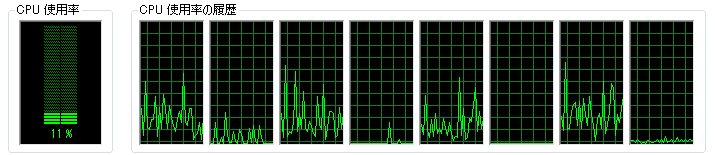
В 5еҖҚиҝ‘гҒҸжҷӮй–“гҒҢгҒӢгҒӢгҒЈгҒҰгҒ„гӮӢеҲҶгҖҒCPUгҒёгҒ®иІ иҚ·гҒҜгҒӢгҒӘгӮҠжҠ‘гҒҲгҒҰгҒ„гӮӢгҖӮгғҗгғғгӮҜгӮ°гғ©гӮҰгғігғүгҒ§гҒ®еӢ•дҪңгӮ’жғіе®ҡгҒ—гҒҹгғҒгғҘгғјгғігҒӘгҒ®гҒ гӮҚгҒҶгҖӮгҒӮгҒҸгҒҫгҒ§дёЎиҖ…гҒ®ж–№еҗ‘жҖ§гҒҢйҒ•гҒҶзөҗжһңгҒЁиЁҖгҒҶдәӢгҒ§гҖҒгҒ©гҒЎгӮүгҒҢе„ӘгӮҢгҒҰгҒ„гӮӢгҒЁгҒӢгҒқгҒҶгҒ„гҒҶиЁігҒ§гҒҜгҒӘгҒ„гҖӮ
е®ҹйҡӣMcAfeeгҒҜгӮҜгӮўгғғгғүгӮігӮўCPUз’°еўғгҒ®е ҙеҗҲгҖҒгғ•гғ«гӮ№гӮӯгғЈгғігӮ’гҒӢгҒ‘гҒӨгҒӨд»–гҒ®еӢ•дҪңгӮ’гҒ—гҒҰгӮӮж®ҶгҒ©еҪұйҹҝгҒҢз„ЎгҒ„гҖӮгҒҫгҒҹгҖҒгӮ№гӮӯгғЈгғізөӮдәҶеҫҢгҒ«йӣ»жәҗгӮӘгғ•гҒ«гҒҷгӮӢж©ҹиғҪгӮӮеӮҷгҒҲгҒҰгҒ„гӮӢгҒ®гҒ§гҖҒдҪҝз”ЁиҖ…гҒҢеёӯгӮ’гҒҜгҒҡгҒ—гҒҰгӮӮгҖҒгӮ№гӮӯгғЈгғігӮ’гҒҚгҒЈгҒЎгӮҠзөӮдәҶгҒ•гҒӣгҒҰгҒӢгӮүйӣ»жәҗгӮ’иҗҪгҒЁгҒӣгӮӢиЁігҒ гҖӮ
В
гҒЎгҒӘгҒҝгҒ«гғЎгғўгғӘж¶ҲиІ»йҮҸгҒҜдёЎиҖ…еӨ§е·®гҒӘгҒ„гҖӮESETгҒ«жҜ”гҒ№гӮҢгҒ°еӨҡгҒ„гҒҢгҖҒгғЎгғўгғӘ2GBгҒ®гғҚгғғгғҲгғ–гғғгӮҜгҒ§гӮӮжҘөз«ҜгҒӘгғЎгғўгғӘдҪҝз”ЁйҮҸеў—еҠ гҒҜиҰӢгӮүгӮҢгҒӘгҒ„гҒ®гҒ§иЁұе®№зҜ„еӣІгҒ гҖӮгӮӮгҒЎгӮҚгӮ“дҪҝгӮҸгҒӘгҒ„ж©ҹиғҪгҒҜеҒңжӯўгҒ—гҒҰгҒҠгҒҸгҒ«и¶ҠгҒ—гҒҹдәӢгҒҜгҒӘгҒ„гҒҢгҖҒгҒӮгӮӢзЁӢеәҰгғӯгғјгӮ№гғҡгғғгӮҜгҒӘPCгҒ§гӮӮеҚҒеҲҶйҒӢз”ЁеҸҜиғҪгҒӘгӮҪгғ•гғҲгҒЁиЁҖгҒҲгӮӢгҒ®гҒ§гҒҜгҒӘгҒ„гҒ§гҒ—гӮҮгҒҶгҒӢгҖӮ
гҖҗиҝҪиЁҳгҖ‘
ж©ҹиғҪгҒ®дёҖгҒӨгҒ§гҒӮгӮӢгӮөгӮӨгғҲгӮўгғүгғҗгӮӨгӮ¶гғјвҖҰй–ІиҰ§гҒ—гҒҰгҒ„гӮӢгӮөгӮӨгғҲгҒҢеҚұйҷәгҒӢгҒ©гҒҶгҒӢгӮ’еҲӨж–ӯгҒ—гҒҰгҒҸгӮҢгӮӢгҒ®гҒ гҒҢгҖҒжҹҗгӮӨгғ©гӮ№гғҲзі»SNSгҒ®з®ЎзҗҶз”»йқўгҒҢеҚұйҷәжүұгҒ„гҒ§иӯҰе‘ҠгҒҢеҮәгҒҰгғ“гғғгӮҜгғӘгҖӮз®ЎзҗҶгғ»жҠ•зЁҝз”»йқўгҒ гҒ‘еҸҚеҝңгҒҷгӮӢгҒ®гҒ§жҠ•зЁҝгӮ·гӮ№гғҶгғ гҒӘгӮ“гҒӢгҒ«еҸҚеҝңгҒ—гҒҰгҒ„гӮӢгҒ®гҒ гӮҚгҒҶгҒӢгҖӮдёҖеәҰиЎЁзӨәOKгҒ«гҒҷгӮҢгҒ°гҒқгҒ®еҫҢгҒҜиӯҰе‘ҠеҮәгҒӘгҒ„гҒ®гҒ§гҖҒеҲҘгҒ«е®ҹз”ЁдёҠгҒҜеӨ§гҒ—гҒҹдәӢгҒ§гҒҜгҒӘгҒ„гҒ®гҒ гҒ‘гҒ©гҖҒдёҚж„Ҹжү“гҒЎгҒ§й©ҡгҒ„гҒҹгҖӮгҒҫгҒӮе№ҙйҪўеҲ¶йҷҗзҡ„гҒӘж„Ҹе‘ігҒ§гҒҜеҚҒеҲҶеҚұйҷәгҒ§гҒҷгҒ‘гҒ©гҒӯпјҒ
гғҚгғғгғҲгӮІгғјгғ гӮҜгғ©гӮӨгӮўгғігғҲгҒЁгҒ®зӣёжҖ§гҒ«гӮӮгҒ„гҒҲгӮӢдәӢгҒ гҒҢгҖҒе®үе…ЁжҖ§гҒЁеҲ©дҫҝжҖ§гҒҜгғҲгғ¬гғјгғүгӮӘгғ•гҒ«гҒӘгӮҠгӮ„гҒҷгҒ„гҖӮе®үе…ЁгӮ’иҖғгҒҲгҒҹгӮүж…ҺйҮҚгҒҷгҒҺгӮӢгҒҸгӮүгҒ„гҒҢгҒ„гҒ„гҒ®гҒ гӮҚгҒҶгҒҢгҖҒгғЎгӮӨгғіPCгҒЁгӮІгғјгғ з”ЁPCгӮ’еҲҘгҖ…гҒ«гҒ—гҒҰгҖҒзүҮж–№гҒҜз·©гӮҒгҒӘгӮ»гӮӯгғҘгғӘгғҶгӮЈгӮҪгғ•гғҲгҒ§гҒҠиҢ¶гӮ’жҝҒгҒ—гҒҰгҒҠгҒҸгҒ®гӮӮгӮ„гҒҜгӮҠжүӢгҒ®гӮҲгҒҶгҒ гҖӮ

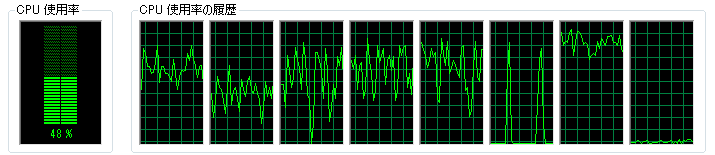

ryo157гҒ•гӮ“
2012/07/25
жңҖиҝ‘гҒҜгғ‘гғғгӮұгғјгӮёзүҲгҒЁгҒ„гҒЈгҒҰгӮӮз®ұпјӢОұгҒҢд»ҳгҒ„гҒҰгӮӢгҒ гҒ‘гҒ§гҖҒгӮҪгғ•гғҲгҒҜDLгҒҷгӮӢд»•ж§ҳгҒҢеӨҡгҒ„гҒ§гҒҷгӮҲгҒӯгҖӮ
з§Ғзҡ„гҒ«гҒҜCDгҒӢгӮүгғҗгғјгӮёгғ§гғігҒҢеҸӨгҒ„гӮӮгҒ®гҒ§гӮӮгӮӨгғігӮ№гғҲгғјгғ«гҒ—гҒҰгҒӢгӮүгҖҒгғҚгғғгғҲгҒ«з№ӢгҒ„гҒ§гӮўгғғгғ—гғҮгғјгғҲгҒ—гҒҹж–№гҒҢдҪ•гҒЁгҒӘгҒҸе®үе…ЁгҒӘж°—гҒҢгҒҷгӮӢгӮ“гҒ§гҒҷгҒҢгҖҒзөҢиІ»еүҠжёӣгҒӘгҒ©гҒ§д»•ж–№гҒӘгҒ„гҒ®гҒӢгӮӮгҒ—гӮҢгҒҫгҒӣгӮ“гҒӯ(^_^;)
дёӢе°Ҹе·қгҒ•гӮ“
2012/07/26
гҒ»гӮ“гҒЁд»ҘеүҚгҒҜгғһгғӢгғҘгӮўгғ«гҒ§е°‘гҒ—гҒҜз®ұгӮӮйҮҚгҒӢгҒЈгҒҹгҒ®гҒ§гҒҷгҒҢгҖҒжң¬еҪ“гҒ«з®ұгҒ гҒ‘гҒ«гҒӘгҒЈгҒҰгҒҫгҒҷгҒӯгҖӮ
зү№гҒ«гҒ“гҒ®гғһгӮ«гғ•гӮЈгғјгҒҜCDгғүгғ©гӮӨгғ–гҒ®з„ЎгҒ„гӮ№гғһгғӣгӮ„гӮҝгғ–гғ¬гғғгғҲгӮӮгӮҝгғјгӮІгғғгғҲгҒӘгҒ®гҒ§гҖҒгҒ°гҒЈгҒ•гӮҠзңҒз•ҘгҒ—гҒҰгҒ—гҒҫгҒЈгҒҹгӮҲгҒҶгҒ§гҒҷгҒӯгҖӮ
з§ҒгӮӮгҒ§гҒҚгӮҢгҒ°е…ҲгҒ«еҸӨгҒ„гғ‘гӮҝгғјгғігҒ§гӮӮгҒ„гҒ„гҒ®гҒ§гӮӨгғігӮ№гғҲгғјгғ«гҒ•гҒӣгҒҰгҒҠгҒ„гҒҹж–№гҒҢе®үе…ЁгҒӘж°—гҒҢгҒҷгӮӢгӮ“гҒ§гҒҷгҒҢвҖҰгӮӨгғігӮ№гғҲгғјгғ©гғјгҒҢдәӢеүҚгҒ«е…ЁйғЁгғҖгӮҰгғігғӯгғјгғүгҒ§гҒҚгӮӢгӮҝгӮӨгғ—гҒӘгӮүеҜёеүҚгҒҫгҒ§еҲҘгҒ®гӮ»гӮӯгғҘгғӘгғҶгӮЈгӮҪгғ•гғҲгӮ’дҪҝгҒЈгҒҰгғҚгғғгғҲгғҜгғјгӮҜеҲҮж–ӯгҒ—гҒҰгҒӢгӮүгӮӨгғігӮ№гғҲгғјгғ«гҒЁгҒӢгҒ§гҒҚгӮӢгӮ“гҒ§гҒҷгҒ‘гҒ©гҒӯгҖӮ